Sujets connexes
[Chromebook] Dépannage - Comment résoudre les problèmes de mise à jour de ChromeOS
Expiration de la mise à jour automatique
Les Chromebooks gèrent automatiquement les mises à jour afin que votre appareil dispose des dernières fonctionnalités logicielles et de sécurité. Chaque appareil a une expiration de mise à jour automatique (AUE), nous vous recommandons de vérifier la date AUE de votre Chromebook si elle est expirée. Ici, vous pouvez en savoir plus sur la déclaration de Chromebook cesse de recevoir des mises à jour.
- Avant la date AUE, Chromebook recevra de nouvelles mises à jour logicielles de Google.
- À compter de la date AUE, le Chromebook ne recevra pas de mises à jour logicielles de Google.
1. Cliquez sur [Barre d'état]① en bas à droite de l'écran, puis cliquez sur [Paramètres] ②.
②.
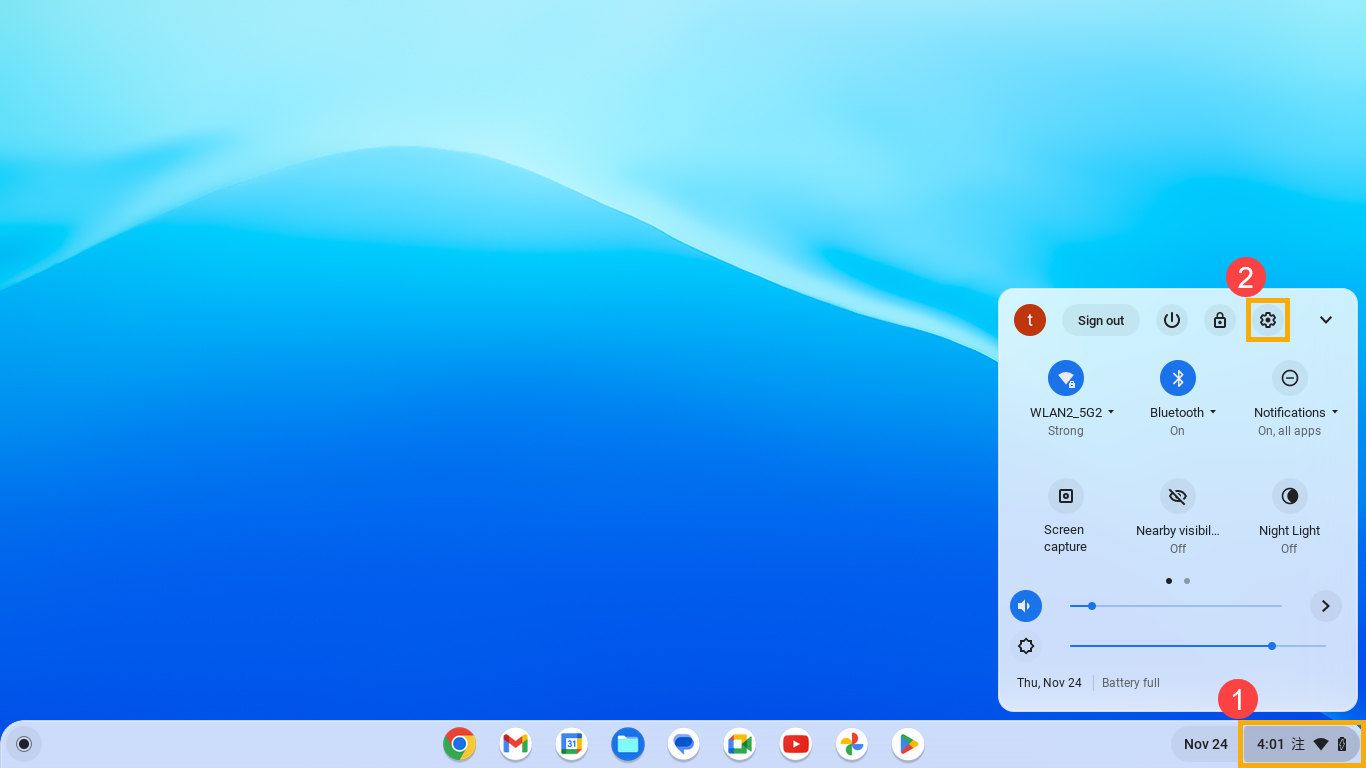
2. En bas à gauche, sélectionnez [À propos de ChromeOS]③.
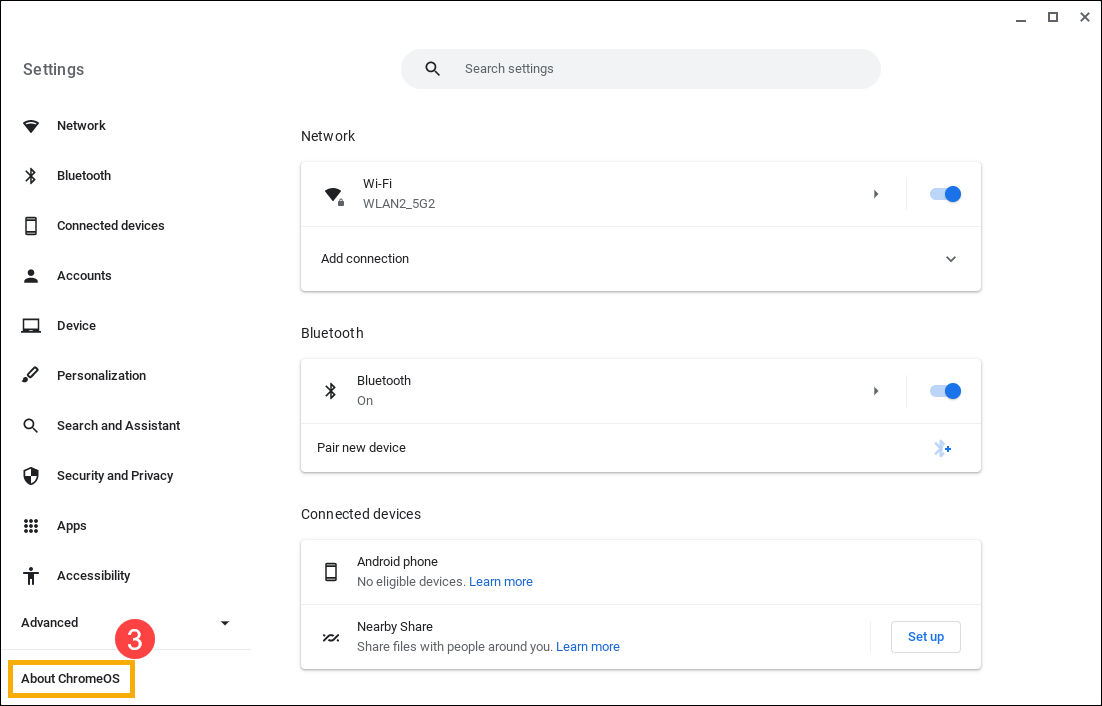
3. Sélectionnez [Détails supplémentaires]④.
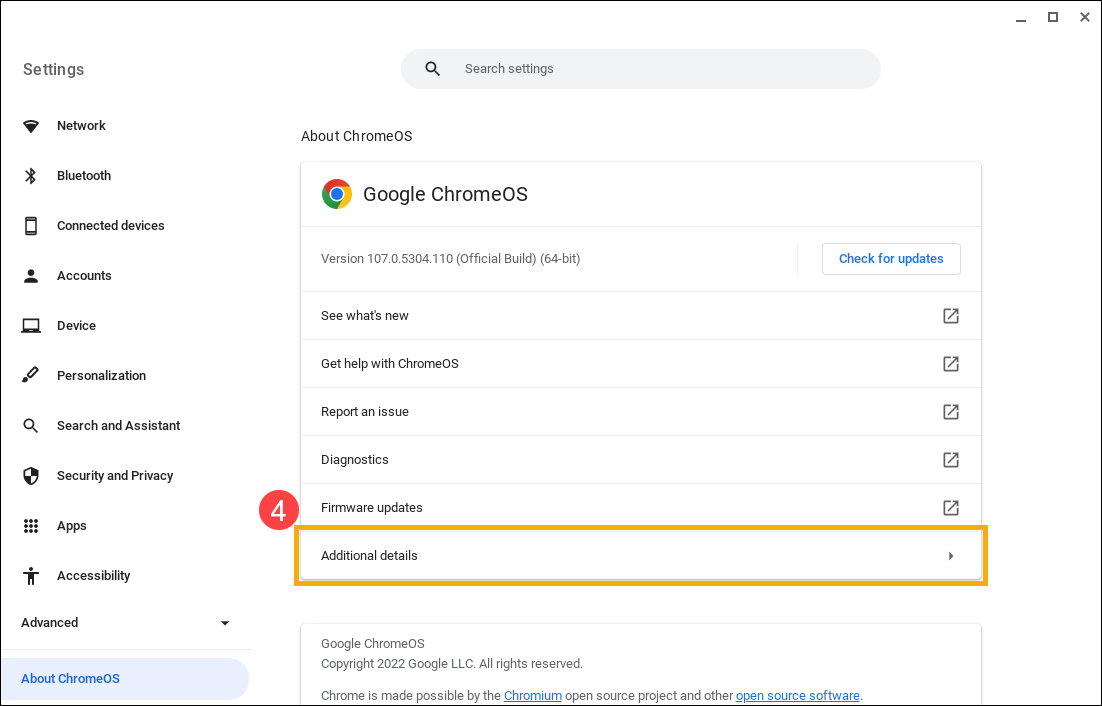
4. Dans la section Calendrier de mise à jour, vous trouverez quand votre Chromebook recevra sa dernière mise à jour⑤.
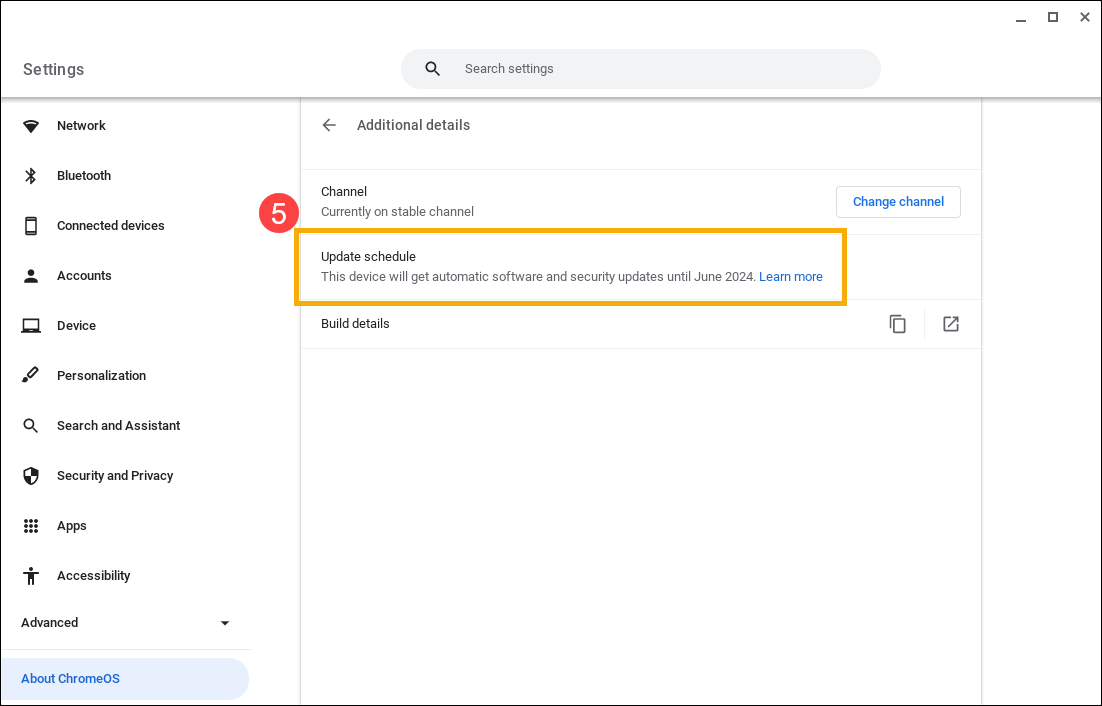
Si votre Chromebook est antérieur à la date AUE, veuillez poursuivre le dépannage suivant.
Résoudre les problèmes avec les mises à jour
Si votre système ne peut pas télécharger la mise à jour ou si votre Chromebook a plusieurs versions de retard sur la version actuelle, essayez les étapes ci-dessous. Testez votre Chromebook après chaque étape pour vérifier si le problème est résolu.
- Éteignez votre Chromebook, puis rallumez-le.
- Si vous rencontrez des problèmes avec votre téléphone ou les données mobiles de votre Chromebook pour mettre à jour votre système, déconnectez-vous du téléphone ou des données mobiles. Connectez-vous plutôt au Wi-Fi ou à Ethernet.
- Retirez tous les accessoires, tels que les disques durs externes, les imprimantes, les cartes mémoire, les dongles, etc.
- Assurez-vous que votre Chromebook dispose d'une capacité de stockage suffisante. Dans Paramètres, sélectionnez [Appareil]①, puis sélectionnez [Gestion du stockage]②. Vous trouverez l'état actuel de la capacité de stockage.


5. Réinitialisez votre matériel Chromebook.
6. Réinitialisez (Powerwash) votre Chromebook aux paramètres d'usine.
7. Récupérer le système d'exploitation Chromebook.
Si votre problème n'est pas résolu avec la solution et les informations ci-dessus, veuillez contacter le centre de service client ASUS pour plus d'informations.